Segundo o art. 15 da Lei nº 11.415/2006, salvo impossibilidade que comprometa o acesso à Justiça, a parte deverá informar, no ato da distribuição, o CPF da pessoa física ou o CNPJ da pessoa jurídica que figure no polo ativo da ação. Ocorrendo tal impossibilidade, a distribuição poderá ser feita, presencialmente, perante o Distribuidor de feitos, por meio de petição fundamentada. Nesse caso, a procedência da impossibilidade será analisada pelo juiz da causa após a distribuição.
Não é obrigatória a indicação do CPF ou CNPJ do polo passivo. Se a parte não possuir aquele documento, o advogado deve marcar a opção “Não possui este documento”.
A inclusão do endereço do autor é obrigatória. No caso do réu, se o advogado não souber o endereço, terá a opção “Endereço desconhecido”.
No cadastro de um processo, o advogado poderá cadastrar outros advogados da seguinte forma: no quadrante "Polo Ativo”, deverá clicar em “Procurador/Terceiro vinculado” e informar os respectivos números de CPF ou OAB.
Inserção de polo ativo (autor)
Para inserir o polo ativo, siga os passos:
1. Clique na aba “Partes”;

2. Observe que já consta o advogado como participante do “Polo ativo”;
3. Clique no sinal de adição  para incluir o “Polo ativo”;
para incluir o “Polo ativo”;
4. O sistema exibirá a tela “Associar parte ao processo”;
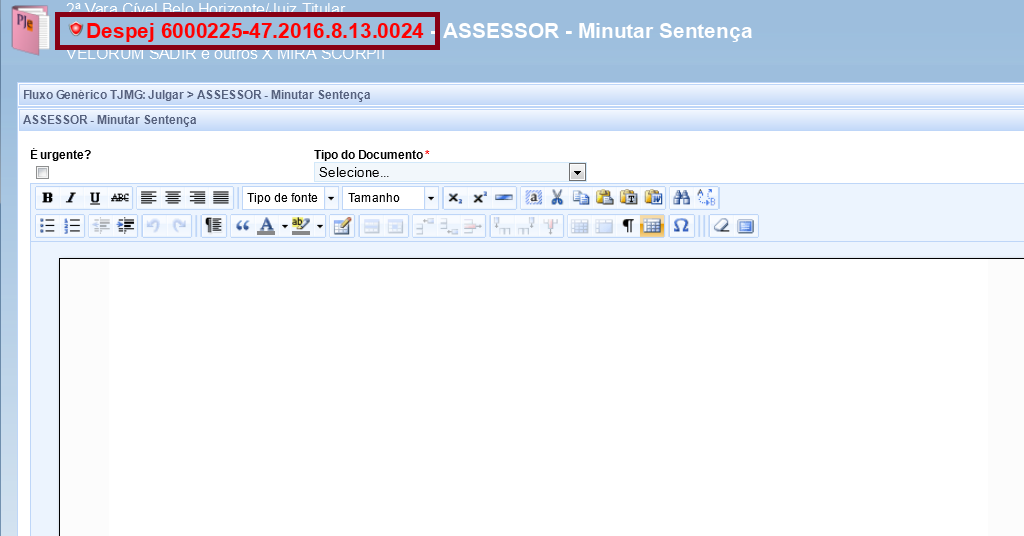
5. Se for pessoa física insira um CPF. Se for pessoa jurídica, que não seja orgão público, insira um CNPJ;
6. Clique no botão “Pesquisar”;
7. O sistema exibirá o nome da parte;
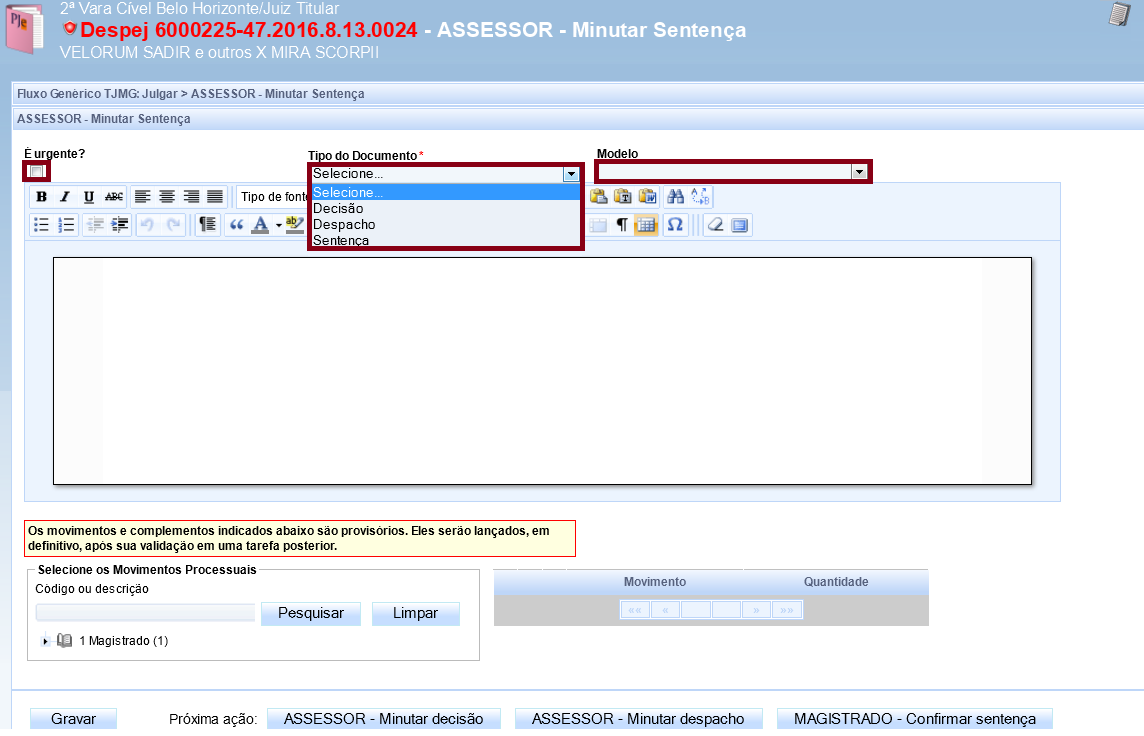
8. Clique no botão “Confirmar”;
O sistema apresenta a tela "Complementação do cadastro" com várias abas (Informações pessoais, Documentos de identificação, Endereços e Meios de contato.
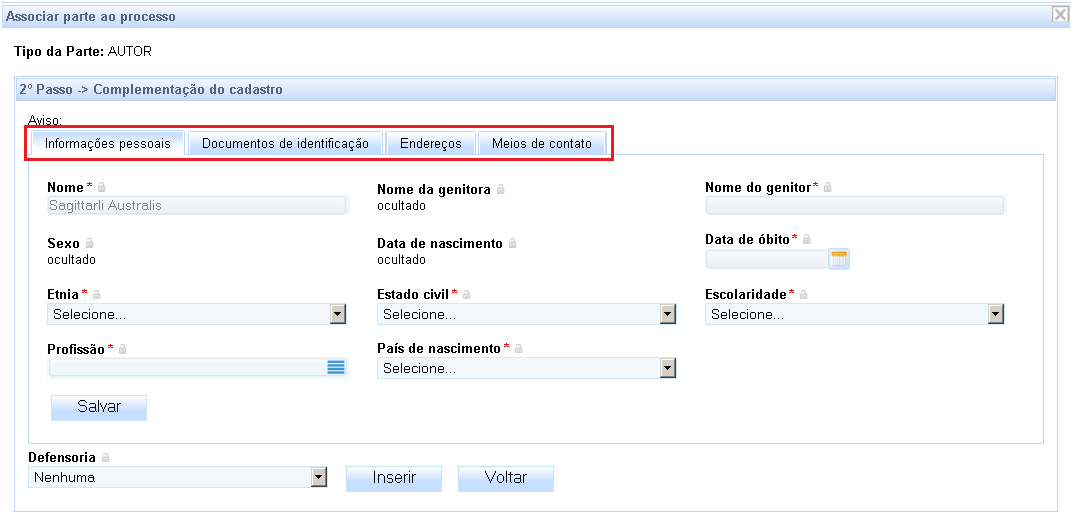
9. Clique na aba “Endereços”;
10. No campo “CEP (99999-999) “, insira um CEP válido;
11. Aguarde até que o sistema busque o endereço e clique no endereço gerado pelo sistema;

12. Insira dados no campo “Número” e “Complemento”, se houver;

13. Clique no botão “Incluir” para incluir o endereço da parte;
14. O sistema exibirá o endereço da parte;
Observação: Caso o cadastro do processo seja realizado por um defensor público, este deverá clicar no campo “Defensoria” e selecionar a “DPMG Defensoria Pública”.
15. Clique no botão “Inserir” para inserir a parte.
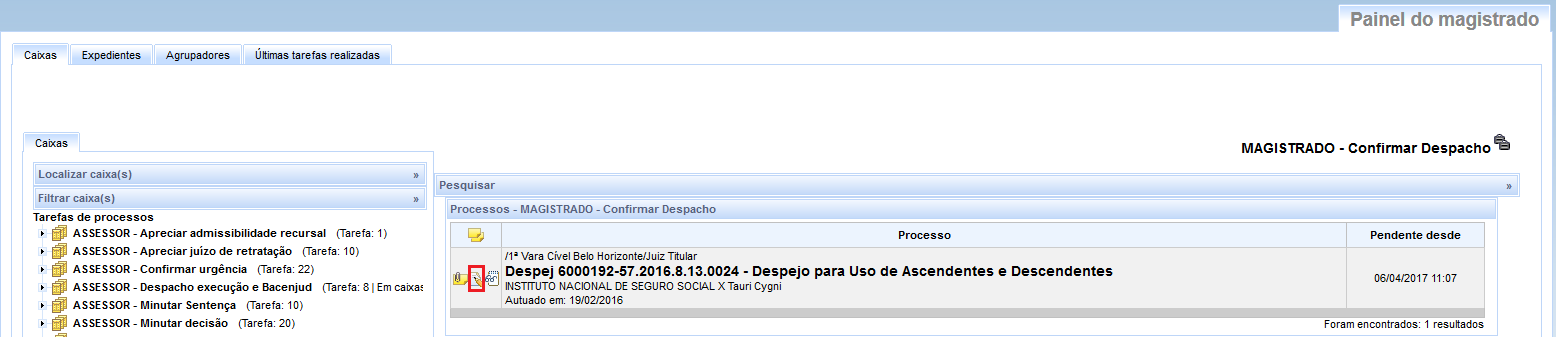
O sistema retorna à tela anterior apresentando agora o "Autor" e "Advogado" no polo ativo.
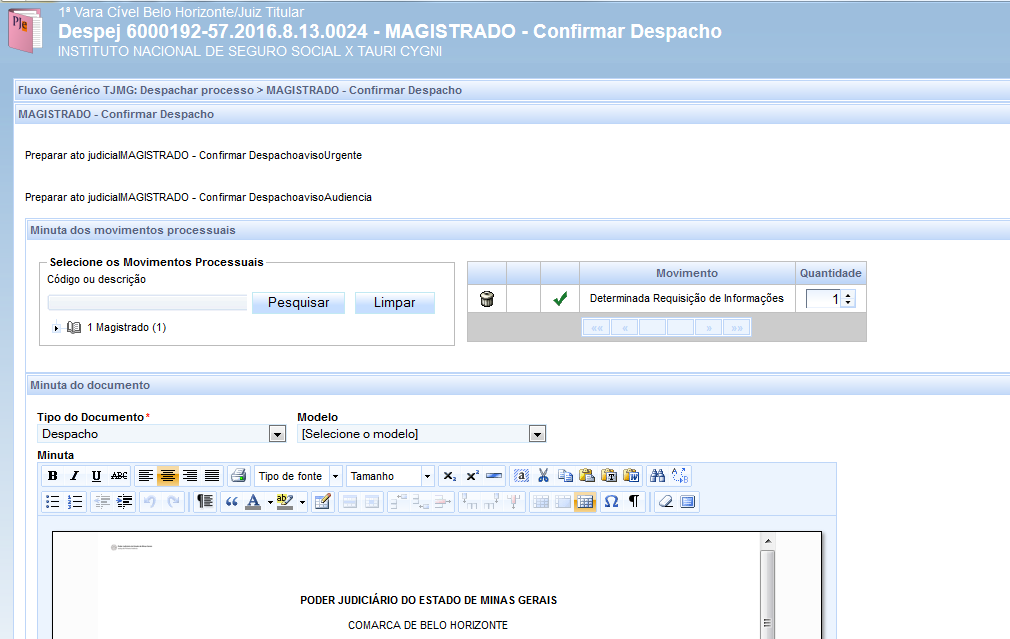
Inserção de polo passivo (réu)
Para inserir o polo passivo, siga os passos:
1. Clique no sinal de adição  para incluir o “Polo passivo".
para incluir o “Polo passivo".
Observe que a tela é similiar à da inclusão do polo ativo, com uma suscinta diferença, que é a não obrigatoriedade do CPF ou CNPJ;
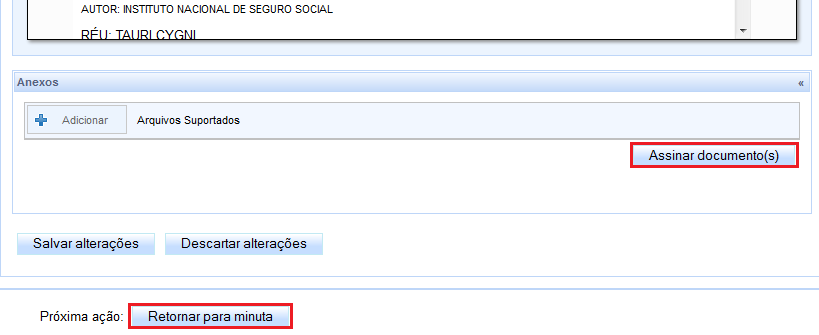
2. Caso não possua o documento em questão, marque a opção e o sistema solicita a informação "Possui algum documento que identifique?";
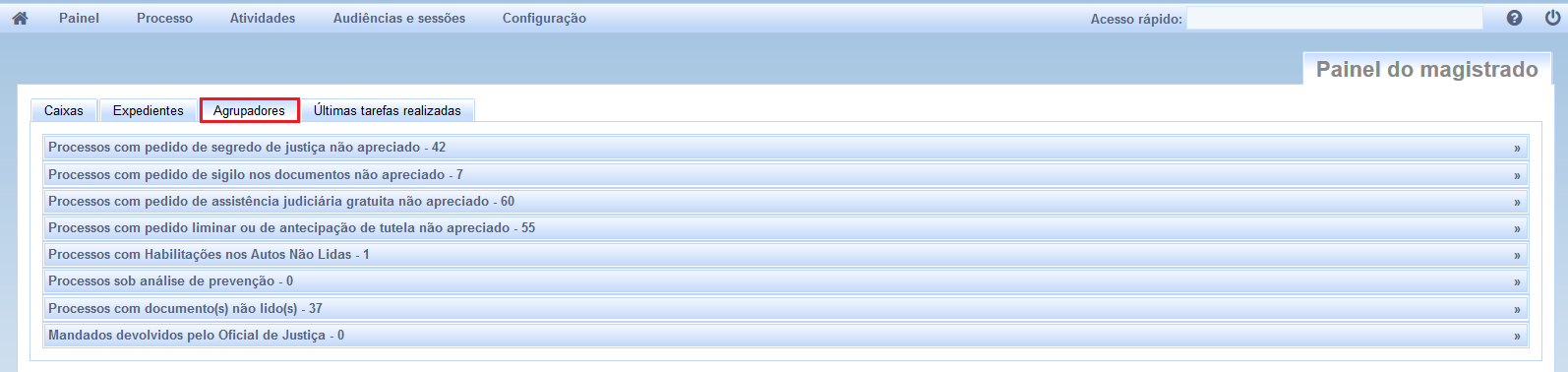
3. Caso possua algum outro documento que o identifique, informe conforme as disponíveis;
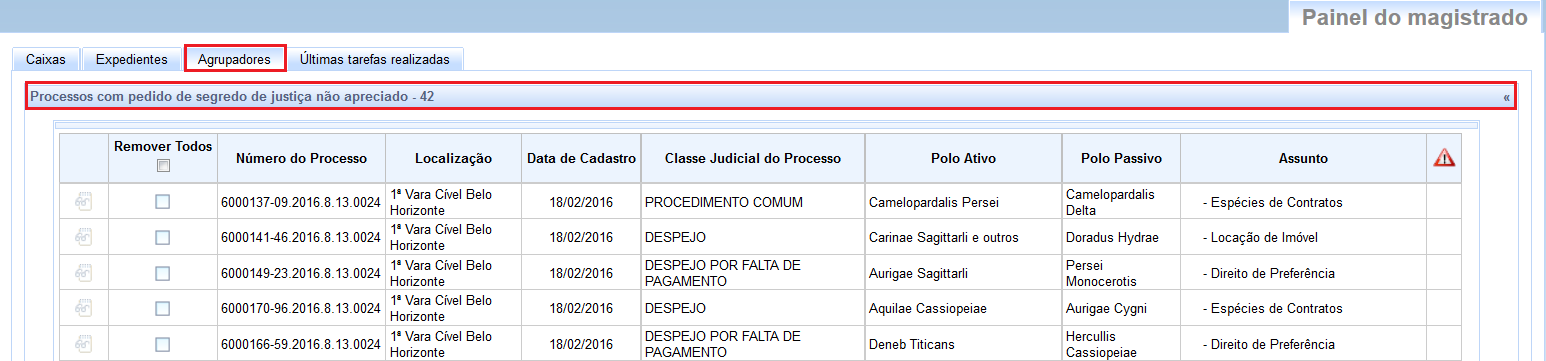
4. Se a escolha for "Não" em "Possui algum outro documento que o identifique", o sistema solicita "Nome ou alcunha". Informe e clique em "Confirmar";

5. O sistema apresenta a tela "Complementação do cadastro" com várias abas (Informações pessoais, Documentos de identificação, Endereços e Meios de contato). Idêntica a do "Pólo ativo" também, com uma suscinta diferença. Na Aba endereços há a possibilidade de "Endereço desconhecido". Marque a opção caso não possua. Caso tenha o cep, proceda conforme explicado à cima (para inclusão do CEP do pólo ativo);
6. Clique em inserir, o sistema retorna à tela anterior (partes).

Observe que agora o sistema já apresenta também o "Pólo passivo".

Caso necessite cadastrar outras partes como (Autoridade, Testemunha, Terceiro interessado, Representante/Noticiante, Autoridade, Autor e Réu do processo originário (CARTA PRECATÓRIA), utilize a opção  de "Outros Participantes".
de "Outros Participantes".
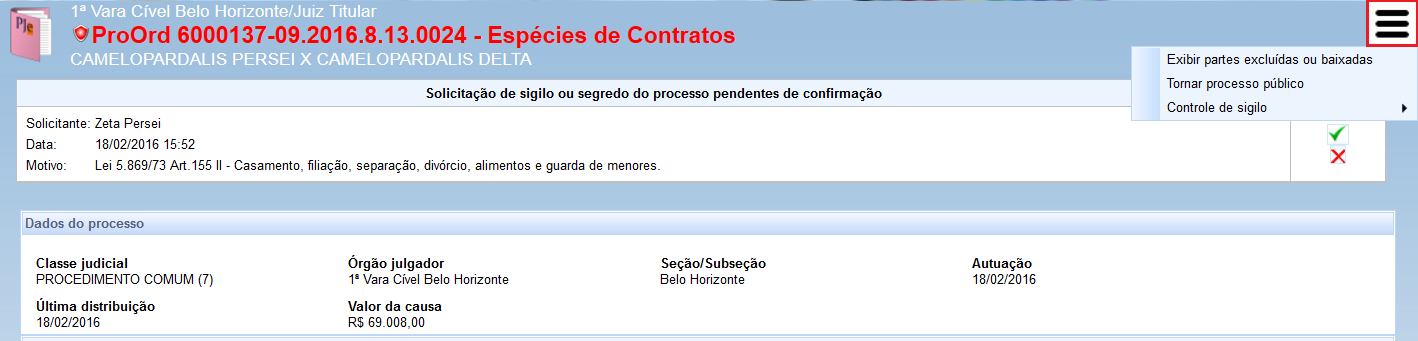
Selecione qual parte deseja cadastrar:
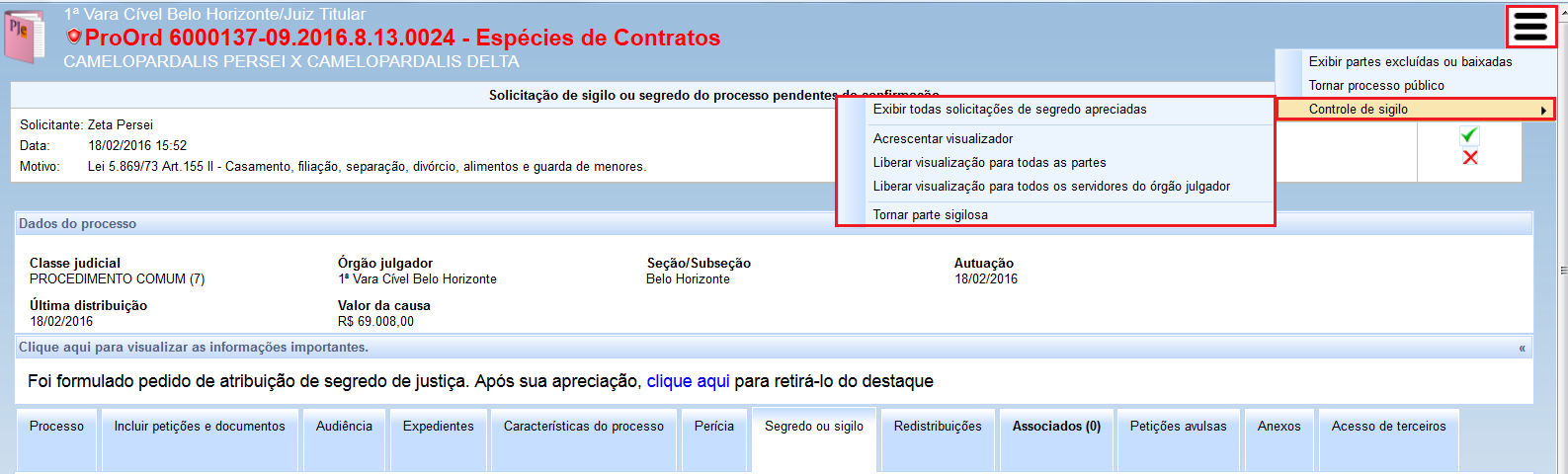
Created with the Personal Edition of HelpNDoc: Easily create PDF Help documents